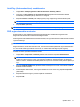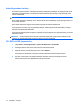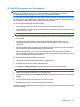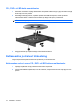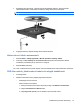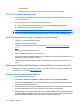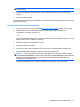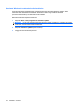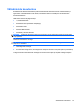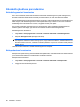HP Notebook User Guide - Windows 7
4. Klõpsake OK.
◦
Eraldage kõik välised seadmed, nagu printer, skanner, kaamera või käsiseade.
DVD-filmi ei kuvata välisel kuvaril
1. Kui arvutiekraan ja väline kuvar on sisse lülitatud, vajutage ühelt ekraanilt teisele lülitumiseks üks
või mitu korda klahvi f4.
2. Konfigureerige monitori seadetes väline kuvar primaarseks.
a. Tehke paremklõps arvuti töölaua tühjal alal ja valige valik Ekraani eraldusvõime.
b. Määrake primaarne ja sekundaarne kuvar.
MÄRKUS. Mõlemat kuvarit kasutades ei kuvata DVD-pilti sekundaarsel kuvaril.
Täiendavat teavet multimeediumialaste teemade kohta leiate, kui klõpsate Start > Spikker ja tugi.
Ketta kirjutusprotsess ei alga või seiskub enne lõpetamist
●
Veenduge, et kõik rakendused on suletud.
●
Lülitage une- ja talveunerežiim välja.
●
Veenduge, et kasutate seadmega sobivat ketast (vt
Sobiva ketta valimine (CD, DVD ja BD)
lk 68).
●
Veenduge, et ketas on õigesti sisestatud.
●
Valige madalam kirjutuskiirus ja proovige uuesti.
●
Kui kopeerite ketast, salvestage lähtekettal olev informatsioon enne uuele kettale kirjutamist arvuti
kõvakettale ja seejärel kirjutage kõvakettalt.
●
Installige rakenduses Seadmehaldur DVD/CD-ROM kategoorias asuv kirjutusseadme draiver
uuesti.
Rakenduses Windows Media Player esitataval DVD-l puudub heli või pilt
Kasutage DVD esituseks CyberLink PowerDVD-d. CyberLink PowerDVD on arvutisse installitud ning
on saadaval ka HP veebilehel
http://www.hp.com.
Seadme draiver vajab taasinstallimist
1. Eemaldage ketas optilisest draivist.
2. Valige Start > Juhtpaneel > Süsteem ja turve. Alas Süsteem klõpsake Seadmehaldur.
3. Aknas Seadmehaldur klõpsake noolt draiveri kõrval, mida soovite desinstallida või taasinstallida
(näiteks DVD/CD ROM, modemid jne).
4. Paremklõpsake seadmeloendit ja klõpsake Desinstalli. Vajadusel kinnitage seadme kustutamine,
kuid ärge taaskäivitage arvutit. Korrake seda iga soovitud draiveri kustutamiseks.
5. Rakenduse Device Manager (Seadmehaldur) aknas klõpsake Action (Toiming), seejärel klõpsake
Scan for hardware changes (Skanni riistvara muutusi). Windows skannib teie süsteemi installitud
riistvara ja installib vaikedraiverid kõikidele draivereid vajavatele seadmetele.
76 Peatükk 6 Draivid